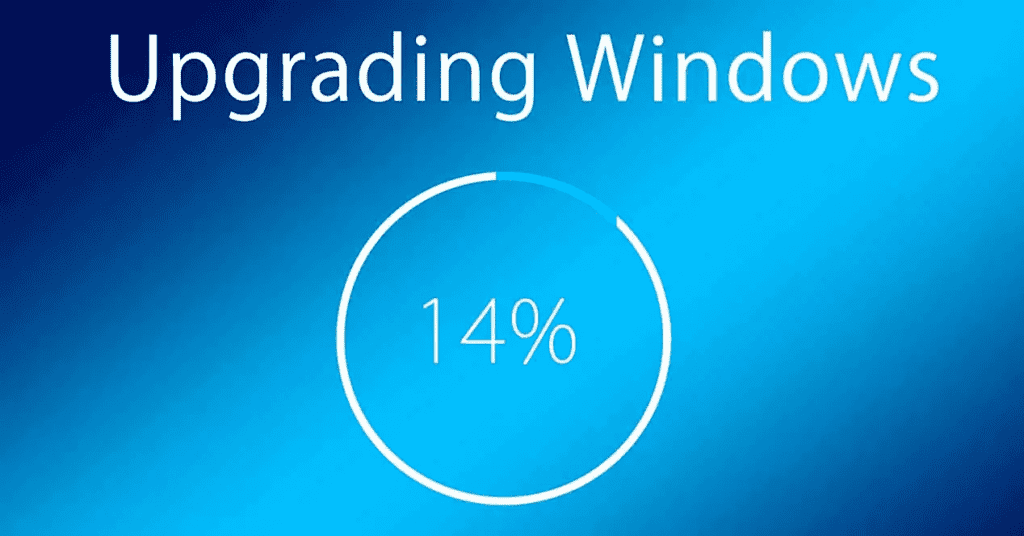
Microsoft tiene ahora puestos todos sus esfuerzos en Windows 11, es un hecho. Y, poco a poco, Windows 10 va quedando en segundo plano, a pesar de que aún está instalado en 7 de cada 10 ordenadores que están en funcionamiento. Este sistema operativo tendrá soporte y actualizaciones hasta el próximo 2025, fecha en la cual, finalmente, pasará a mejor vida. Hasta entonces, Microsoft seguirá lanzando actualizaciones para este sistema, con la diferencia de que, en vez de lanzar dos versiones anuales, como hasta ahora, tan solo recibirá una.
Así, como parte de este nuevo ciclo de soporte, Windows 10 acaba de recibir su nueva versión de 2022, la conocida 22H2. Y llega, por desgracia, sin apenas novedades.
-Cambios en la versión 22H2 de Windows 10
Esta nueva versión de Windows 10 ha llegado a los usuarios, literalmente, sin cambios relevantes. Tan solo se trata de un cambio de versión en la que se incluyen todos los parches y todas las actualizaciones lanzadas hasta la fecha y un par de pequeñas mejoras que, casi seguro, no nos interesan:
- Llega la posibilidad de mostrar las notificaciones importantes cuando el Modo Concentración está activado.
- Recupera el funcionamiento de Windows Autopilot en los escenarios donde hay problemas de hardware.
Instalar Windows 10 22H2 no significa que vayamos a tener nada más que cualquier usuario que aún se mantenga en la 21H1 y que haya instalado todos los parches (de seguridad y opcionales) lanzados hasta la fecha.
-¿Cómo podemos instalar la actualización?
Hay tres formas de poner nuestro ordenador al día, y vamos a ver cada una de ellas de la más recomendable a la menos recomendable para poner nuestro Windows 10 al día.
Lo primero que debemos hacer es buscar la actualización en Windows Update. Como siempre, esta nueva versión debe llegar tarde o temprano a través de esta herramienta como si se tratase de una versión más del SO. Por tanto, si aún no nos aparece, ni siquiera al realizar una búsqueda manual de actualizaciones, simplemente tendremos que esperar a que llegue nuestro turno. O probar el siguiente método.
Otra forma de forzar la actualización es usando el asistente de actualizaciones que nos proporciona Microsoft. Esta herramienta, que podemos bajar de este enlace, nos permite descargar e instalar a la fuerza la nueva versión del sistema operativo. Simplemente tenemos que bajar la herramienta, ejecutarla, y seguir los pasos que nos aparecen para poder poner nuestro sistema en la versión 22H2.
Por último, también podemos recurrir a la herramienta de creación de medios. Esta herramienta, que también podemos bajar desde el anterior enlace, está diseñada para permitirnos bajar una imagen ISO de Windows 10 para crear un USB de instalación o instalar Windows en una máquina virtual. Pero, en el asistente, también nos encontramos con la posibilidad de actualizar el equipo a la última versión.
De esta manera, podremos empezar a disfrutar del nuevo Windows 10 22H2 y de sus (inexistentes) novedades.